В отличие от любых других комплектующих компьютера (не считая вентиляторов охлаждения), жесткие диски являются электромеханическими устройствами. Присутствующие в их конструкции электромоторы со временем изнашиваются, что приводит к снижению производительности винчестера. Это также отражается и на производительности самого компьютера, особенно при загрузке операционной системе или запуске какой-либо ресурсоемкой игры.
Чтобы точно определить, является ли причиной замедления работы ПК именно жесткий диск (или просто измерить скорость его работы ради интереса), можно воспользоваться одной из утилит для тестирования производительности (бенчмаркинга) данных устройств. Рассмотрим популярные программы.
CrystalDiskMark
CrystalDiskMark — простая в использовании и полностью бесплатная утилита, единственное предназначение которой — тест производительности жестких дисков и любых других запоминающих устройств. При помощи данной программы определяется скорость последовательной (Sequential speed) и произвольной (Random speed) записи и чтения данных, а также количество операций ввода-вывода в секунду (IOPS или «Input/Output Operations Per Second»).
Как делать диагностику жестких дисков? Программы для тестирования. Ответы на вопросы
С настройками по умолчанию программа тестирует винчестеры путем последовательного и произвольного считывания и записи на них данных размером в 1 гигабайт (можно изменить объем в пределах от 50 Мб до 32 Гб). Причем считывание и запись осуществляется в 4-х различных режимах, отличающихся количеством предварительно формируемых очередей пакетов данных и единовременно считываемых/записываемых их потоков. Для еще большего увеличения точности результатов данная процедура проводится 5 раз (также можно изменить — уменьшить или увеличить до 9 проходов).
При необходимости параметры тестирования (очереди и потоки) можно настроить вручную для каждого отдельного режима. Максимальное количество формируемых очередей данных может быть выставлено от 1 до 512 единиц, а потоков — от 1 до 64.

Но чтобы пользоваться программой CrystalDiskMark, пользователю вовсе необязательно вникать в тонкости процедуры тестирования жестких дисков или иных тестируемых носителей. Все настройки можно оставить по умолчанию. Длительность тестирования при этом составит порядка 5 минут — зависит от производительности жесткого диска.
Наиболее ценной информацией, выдаваемой утилитой CrystalDiskMark, для простых пользователей скорость последовательного чтения (Read) и записи (Write). Она измеряется в количестве мегабайтов, обработанных винчестером за одну секунду (MB/s). Остальные 3 показателя отображают количество операций ввода-вывода в секунду (чтобы увидеть реальное значение «IOPS», нужно навести курсор мыши на шкалу с десятичным числом).

Тестирование и восстановление работы HDD, SSD и флешек. Оживи свои диски!
ATTO Disk Benchmark
ATTO Disk Benchmark — еще одна бесплатная утилита для тестирования производительности запоминающих устройств, включая жесткие диски.

Принцип работы утилиты схож таковым у CrystalDiskMark. Но в отличие от последней, ATTO Disk Benchmark формирует разные по объему блоки данных, начиная с 512 байт и заканчивая 64 мегабайтами (каждый последующий блок больше предыдущего в 2 раза). Сформированные блоки записываются в предварительно создаваемый пустой файл, размер которого может составлять от 64 Кб до 32 Гб (максимальный размер не может превышать размер одного блока данных). И здесь также доступна возможность установки количества очередей формируемых блоков — от 1 до 256 единиц.
Таким образом, программа ATTO Disk Benchmark способна измерять производительность жесткого диска при записи и чтения с него блоков данных разного размера, отображая результат тестирования в единой таблице, как в привычных мегабайтах в секунду, так и в количестве выполненных в секунду операций.

AS SSD Benchmark
AS SSD Benchmark — программа, изначально предназначенная для тестирования твердотельных накопителей (SSD), но отлично работает и с жесткими дисками. По функциональным возможностям и даже дизайну интерфейса сильно напоминает CrystalDiskMark. Однако из настроек в AS SSD Benchmark присутствует только возможность изменения общего объема данных, что будут записываться и считываться с диска для тестирования его производительности.

Утилита AS SSD Benchmark способна измерять производительность винчестера, как путем последовательной, так и путем случайной записи/чтения данных. Задать размер блоков данных и количество потоков нельзя: это всегда 4 килобайта и 1 или 64 потока. По умолчанию программа последовательно запускает все 4 теста производительности, но пользователь может отключить любой из них. Как и в предыдущих случаях, AS SSD Benchmark выдает два результат тестирования — в «Мб/с» и в количестве операций чтения/записи в секунду (можно переключиться на отображение IOPS в меню «View» в любой момент — даже во время тестирования).

Есть у программы AS SSD Benchmark и свои преимущества — она способна тестировать не только скорость записи и чтения, но и скорость отклика диска. Этот параметр позволяет определить, как скоро винчестер приступает к выполнению своей задачи при отправке ему команд на чтение и запись (измеряется в миллисекундах — чем меньше, тем лучше).

Кроме того, в AS SSD Benchmark также предусмотрена функция измерения скорости копирования файлов («Copy Benchmark») и компрессии данных (Compress-Benchmark). Обе функции запускаются из меню «Tools». Функция измерения скорости копирования помогает примерно определить, сколько потребуется времени на копирование ISO-файлов, а также программ и игр (размер объектов задается из главного окна в меню выбора размера пустого файла для тестирования).

Функция измерения скорости компрессии выдает подробный график, по которому можно судить о производительности жесткого диска на конкретном этапе сжатия данных (размер сжимаемых данных также задается их главного окна).

HD Tune
HD Tune — довольно известная программа, способная не только тестировать производительность жестких дисков, но считывать и отображать технические сведения о них, включая SMART-атрибуты, а также выявлять медленные и битые (Bad) сектора. Существуют две версии утилиты HD Tune, одна из которых платная (HD Tune Pro), другая бесплатная — именно она и рассматривается здесь.

Как видно из изображения выше, HD Tune определяет минимальную (Minimum), максимальную (Maximum) и среднюю (Average, значение не является средним арифметическим) скорость работы жесткого диска. В пределах одного и того же теста определяется скорость доступа со стороны системы к данным на диске (Access Time), максимальная скорость передачи данных по интерфейсу между винчестером и ОС (Burst Rate), а также оказываемую системой нагрузку на процессор в ходе записи/чтения данных с/на жесткий диск (CPU Usage).
Из настроек в программе HD Tune доступна возможность выбора между точностью показаний и скоростью тестирования (Test Speed/Accuracy, стоит полагать, что это количество формируемых очередей данных) и установки размера блока данных (Block Size) в пределах от 512 байт до 8 мегабайт.

С настройками по умолчанию (как на изображении выше) программа HD Tune завершает тестирование производительности жесткого диска в пределах 3-4 минут. Для более точных результатов рекомендуется проведение нескольких тестов, вручную изменяя размер блока данных (параметр «Test Speed/Accuracy» можно оставить как есть или сдвинуть на максимум в положение «Accuracy», но тогда тестирование займет больше времени). Вот результаты тестирования максимальным размером блока данных и «выкрученным» в положение «Accuracy» ползунком для того же диска:

Разница небольшая, но все же есть, особенно по показателям «Burst Rate» и «CPU Usage», из значений которых видно, что система немного медленнее обменивается данными с винчестером при увеличении размеров блоков данных, но при этом наблюдается меньшее потребление ресурсов процессора.
Disk Throughput Tester
Disk Throughput Tester или DiskTT — простая и не требующая установки утилита для тестирования производительности жестких дисков. Программа определяет только два основных показателя — скорость последовательной и произвольной записи/чтения, также показывая, сколько времени было затрачено на выполнение операций (исходя из этого, можно определить примерную скорость копирования файлов с/на тестируемый диск).

Из настроек здесь предусмотрена возможность установки размера блоков данных (от 1 до 65536 Кб) и размера создаваемого для заполнения ими пустого файла (от 10 до 99990 Мб). Выбор диска для тестирования осуществляется путем указания папки, где будет создаваться пустой файл: в блоке «Path of testfile» переводим переключатель в положение «User defined path» и указываем любую папку на любом диске.
Roadkil’s Disk Speed
Roadkil’s Disk Speed — еще одна не требующая установки программа для определения скорости последовательного и произвольного чтения и записи данных, времени доступа к диску и некоторых других параметров. У утилиты нет никаких настроек — достаточно запустить ее, выбрать букву тестируемого логического диска и нажать кнопку запуска теста производительности (Begin test). Результат будет доступен в пределах 2 минут.

Программа Roadkil’s Disk Speed тестирует диски путем автоматического изменения размера блока данных, начиная от 0,5 кб (т.е. 512 байт) и заканчивая 1024 кб (т.е. 1 Мб).
Есть у Roadkil’s Disk Speed и одно преимущество. Утилита предоставляет возможность сравнить характеристики протестированного диска с результатами тестирования: а) других винчестеров от того же производителя; б) с устройствами, имеющими аналогичный объем дискового пространства; в) результатами, полученными в ходе теста на компьютере с тем же процессором. Если кликнуть по кнопке «Compare Results», в браузере откроется официальный сайт разработчика программы со сравнительной таблицей.

В нижнем блоке таблицы можно заметить сравнение условных очков производительности протестированного винчестера с очками, что «заработали» другие жесткие диски. Судя по этим данным, использованный нами винчестер уступает самому высокопроизводительному устройству аж в 1839605 раз! Но по реальной скорости разница более приземленная — 165 раз. Но лучше сравнивать результаты по столбцу «Average» (средние показатели), по которому видно, что наш диск уступает большинству современных винчестеров примерно в 1,75 раза.
DiskMark
И последняя в нашем обзоре программа — DiskMark. Это бесплатная утилита с открытым исходным кодом для определения скорости записи и чтения жестких дисков с возможностью тонкой ручной настройки процедуры тестирования. При запуске утилиты на экране отображается небольшое окно, в котором нужно заполнить следующие поля:

- «Disk Drive». Здесь все понятно — указываем тестируемый диск.
- «Chunk Size». Задает размер блока данных, что будут разом записываться на диск за одну операцию.
- «IOs». Указывает, сколько раз блок данных с заданным выше размером будет записан в тестовый файл. Тут нужно немного пояснить. Например, выбрав размер блока 64 Кб и установив 1024 операций ввода-вывода, результирующий тестовый файл будет иметь размер 64 МБ, что означает, что тест будет состоять из записи/чтения файла с итоговым размером в 64 Мб (по 64 КБ за раз в 1024 циклах).
- «Iterations». Параметр задает количество запусков тестирования. Каждая итерация позволяет DiskMark усреднять производительность каждого ввода-вывода, поэтому более высокое значение (25—200 итераций) обеспечивает более точные результаты.
Результаты тестирования винчестера при помощи DiskMark будут иметь следующий вид:

Из показателей «Disk Time» в блоках «Write Performance» и «Read Performance» можно также судить о затрачиваемом времени винчестера на запись и копирование файлов, соответственно.
- Инструкции
- Лучшие программы
- Полезные советы
Источник: www.softsalad.ru
Лучшие программы для проверки состояния жесткого диска

Жесткий диск со временем выходит из строя. Главная опасность — потеря важных файлов. Чтобы не оказаться в неприятной ситуации, создавайте резервные копии данных, а также периодически проверяйте состояние жёсткого диска — так вы поймете, стоит ли от него ждать сюрпризов.
Встроенные средства Windows
Узнать мнение системы о состоянии жёсткого диска можно через «Панель управления». Она доступна на всех версиях Windows.
- Запускаем «Панель управления».
- Переходим в раздел «Центр безопасности и обслуживания».
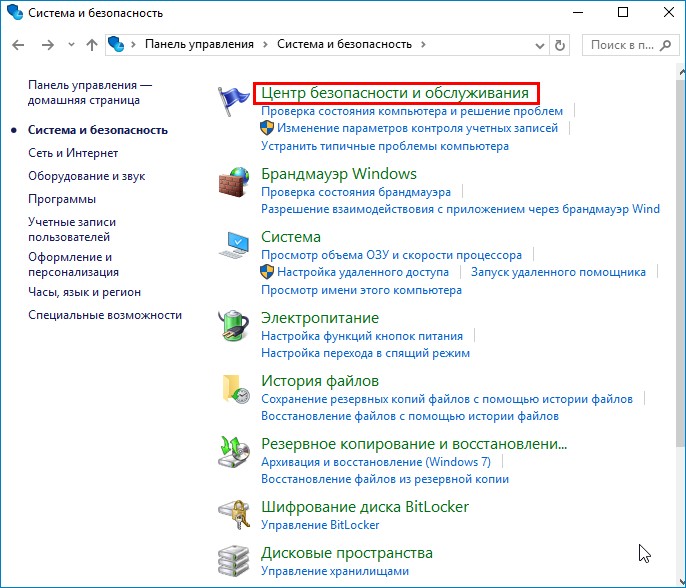
Здесь есть сведения о системе и её состоянии
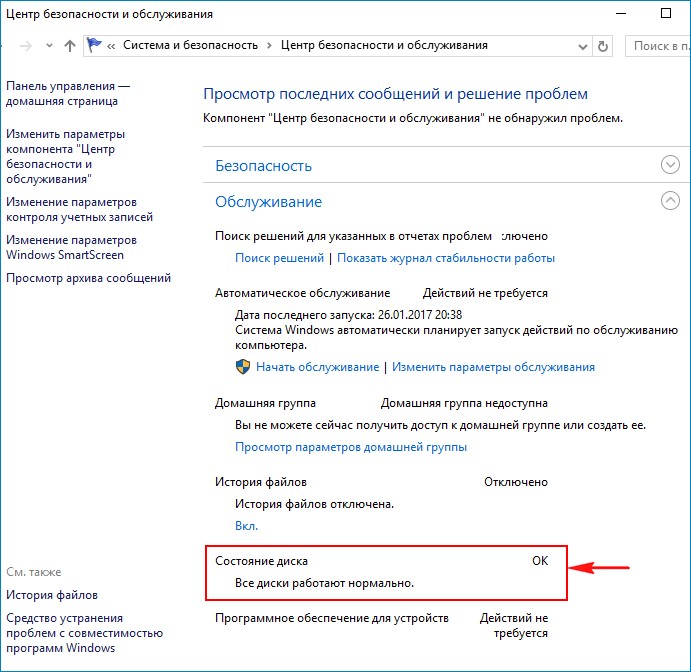
Windows говорит, что с диском всё хорошо
Для диагностики жёсткого диска на Windows используется ещё одна встроенная утилита — chkdsk. Чтобы запустить её:
- Открываем «Компьютер».
- Кликаем правой кнопкой по разделу диска, за состояние которого беспокоимся. Переходим в «Свойства».
- На вкладке «Сервис» нажимаем на кнопку «Проверить».
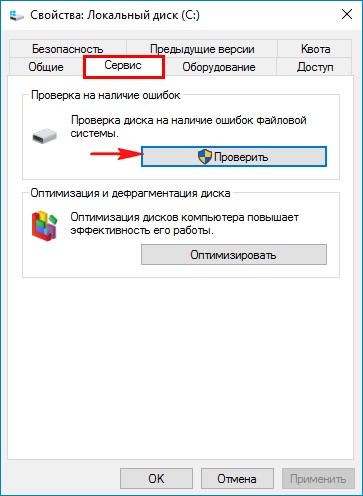
Запускаем сканирование диска встроенными средствами Windows
Система может сразу сказать, что с диском всё в порядке. Тем не менее в окне есть ссылка «Проверить диск» для принудительного запуска дополнительного анализа.
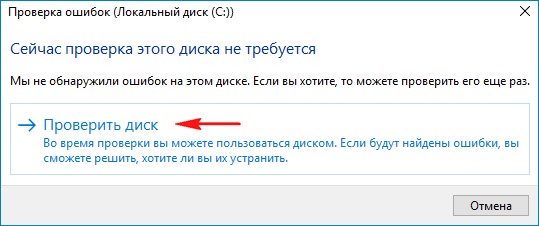
Запускам принудительную проверку диска
После проведения сканирования появится окно с его результатами. В нём есть кнопка «Показать подробности». Нажатие на неё запускает окно «Просмотр событий». В нём нет никакой дополнительной полезной информации — тот же статус «Windows проверила файловую систему и не обнаружила проблем».
Утилиты для проверки жесткого диска
Встроенными инструментами WIndows удобно пользоваться, но у них есть один большой недостаток. Они не показывают подробности о состоянии диска, а просто пишут, что он в норме или имеет проблемы. Насколько он в норме — неизвестно. Возможно, уже через 10 минут после проверки посыпятся ещё несколько секторов, и диск станет аварийным.
Чтобы действительно понять, в каком состоянии находится накопитель, мы будем использовать программы от сторонних разработчиков. Ниже — лучшие из них.
CrystalDiskInfo
CrystalDiskInfo — бесплатная программа для диагностики дисков с максимально простым интерфейсом. В верхней части окна отображается список накопителей, подключенных к компьютеру. При выборе конкретного диска внизу появляется подробная информация о его состоянии.
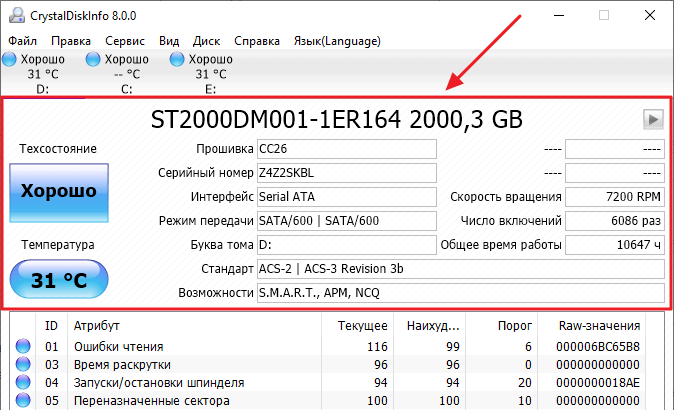
Программа показывает, что с этим диском всё в порядке
Делать выводы о накопителе можно уже по тем сведениям, которые представлены в первом блоке. Сразу обращаем внимание на техническое состояние и температуру. Первый показатель — это оценка, которую программа выводит после проведения SMART анализа. Она может принимать три значения:
- Хорошо — проблем не обнаружено.
- Тревога — есть неполадки, рекомендуется сделать резервные копии данных.
- Плохо — значительные неисправности диска, требуется его замена.
Температура напрямую не говорит о текущем состоянии диска, но влияет на его производительность и запас прочности. Нормальное значение — от 20 до 45 градусов. Если температура выше, нужно озаботиться охлаждением накопителя: поставить дополнительный кулер, почистить корпус от пыли.
Дальше смотрим строки «Число включений» и «Общее время работы». Чем выше значения, тем хуже состояние диска, потому что в процессе работы он неизбежно деградирует. Жёсткий диск ПК работает в нормальном режиме 15-25 тысяч часов, на ноутбуке показатели ниже — 10-20 тысяч часов.
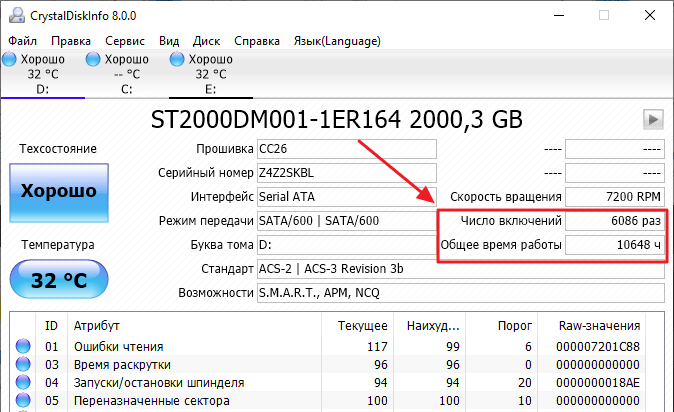
У диска есть ресурс, который расходуется
Самые важные сведения о состоянии диска представлены в следующем блоке. Это список параметров, которые отслеживаются при анализе SMART, а также присвоенные им значения.
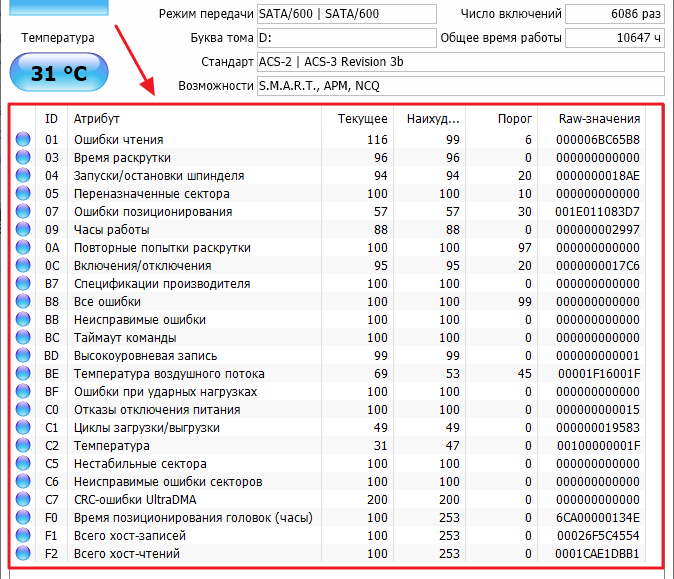
В первый раз интерпретировать данные таблицы сложно, но с опытом понимаешь, на что обращать внимание
Не все параметры из списка имеют критическое значение для работы накопителя. В первую очередь обращаем внимание на следующие строки:
- Время раскрутки — увеличивается при износе механической части жёсткого диска.
- Переназначенные сектора — количество секторов, которые были признаны сбойными и заменены из резервного фонда. Наличие переназначенных секторов говорит о том, что поверхность диска деградирует.
- Повторные попытки раскрутки — параметр увеличивается при износе механической части жёсткого диска.
- Неисправимые ошибки — количество сбоев, которые не удалось устранить.
- Таймаут команды — количество операций, которые были прерваны из-за таймаута. Свидетельствует о проблемах с питанием или кабелем.
- Попытки переназначения секторов — удачные и неудачные попытки, параметр также указывает на наличие проблем с поверхностью диска.
- Нестабильные сектора — сектора, которые готовятся к переназначению. Ещё один признак деградации поверхности диска.
- Неисправимые ошибки секторов — количество секторов, которые не могут быть исправлены средствами самого диска. Говорит о проблемах с поверхностью и механической частью накопителя.
Если в столбце «RAW-значения» у перечисленных параметров стоит 0, то диск работает отлично. Если у некоторых позиций значение выше 0, то стоит проверить диск тщательнее — возможно, скоро в его работе появятся сбои.
HDDlifePro
HDDlifePro — программа для мониторинга состояния диска с удобным интерфейсом. Поддерживает работу с HDD и SSD. Стоимость годовой лицензии — от 450 рублей.
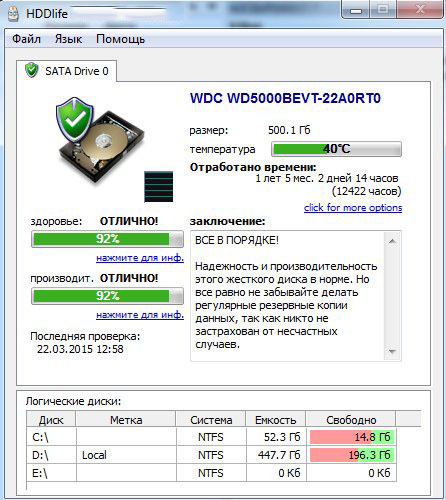
Программа HDDlifePro очень коротко и наглядно показывает состояние диска
После запуска и анализа утилита показывает состояние накопителя в удобном виде. Главные показатели — здоровье и производительность. Если значение выше 70%, то диск находится в хорошем состоянии. При низких показателях здоровья и производительности утилита предупредит об опасности и предложит срочно создать резервную копию и заменить диск.

HDDlifePro не потребляет много ресурсов, так что можно держать её включенной на фоне
Для удобства HDDlifePro сворачивается в трей. Это позволяет постоянно контролировать состояние диска: объём свободного пространства, температуру.
Hard Disk Sentinel
Hard Disk Sentinel — ещё одна утилита для мониторинга диска, которая по удобству интерфейса может поспорить с HDDlifePro. У неё есть пробная версия, лицензия стоит от 20 долларов в год.
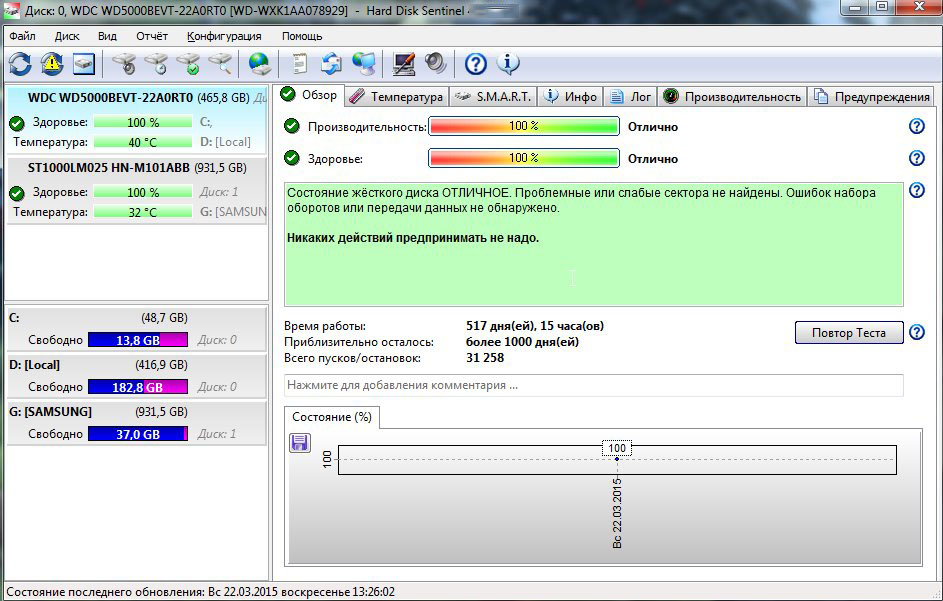
Hard Disk Sentinel тоже отличается наглядностью при отображении состояния диска
Главное окно утилиты разделено на две части. Слева — все подключенные накопители, в том числе внешние диски. Справа — состояние выбранного носителя. Кроме текущих значений здоровья и производительности есть ещё один интересный параметр — «Приблизительно осталось». В этой строке указано количество дней, которые диск проработает без критических ошибок, если не возникнет форс-мажорных обстоятельств вроде физических повреждений.
В разделе с информацией о состоянии диска представлены несколько вкладок, в том числе с подробными данными о результатах SMART анализа. Интересные возможности предлагает часть с температурами диска. Здесь можно увидеть максимальное значение за всё время работы накопителя, а также самостоятельно установить показатель, при достижении которого программа будет выдавать предупреждение о перегреве устройства.

В Hard Disk Sentinel можно вручную задать верхнюю границу допустимой температуры
Функциональность для проверки состояния накопителей есть и у других утилит — например, HDDScan и Victoria HDD. Подробнее работу с ними мы рассмотрели в материале о сканировании жёсткого диска на битые сектора. Разница в том, что эти программы ещё и позволяют устранить некоторые проблемы — в частности, восстановить те же блоки. Утилиты, которые мы рассмотрели здесь, приспособлены только для контроля состояния диска, то есть выполняют исключительно диагностическую функцию.
Источник: tehnichka.pro
Тест скорости жесткого диска и SSD

Всем привет! Думаю ни для кого не секрет, что один из самых важных компонентов внутри вашего компьютера или ноутбука – это накопитель, который содержит операционную систему. Вполне логичным следствием является вопрос – как выполнить тест скорости жесткого диска (или SSD, если компьютер посвежее). Если ваша операционная система установлена на медленном жестком диске, то не имеет значение насколько производительны ваши центральный процессор или оперативная память – сама Windows и установленные программы будут запускаться очень неохотно и насладиться полноценной многозадачностью не получится.
Это одна из причин популярности твердотельных накопителей (их еще называют SSD) в наше время, ведь заменив всего один компонент в системе, можно заметить разницу без всяких тестов…
Тест скорости жесткого диска – как, зачем и почему…
В век интернета достаточно полно изданий, которые расскажут практически про любую модель накопителя в продаже. Кроме того, существует огромное количество программ для проверки скорости жесткого диска, результатом которого будет понимание на что ваш накопитель способен. Существует много платных утилит вроде как PCMark или PassMark, которые могут протестировать всю систему и достаточно часто их можно встретить в тестах от известных изданий. Мы идем по другому пути и я расскажу вам о четырех бесплатных способах протестировать скорость жесткого диска или твердотельного накопителя.
Реальная производительность HDD или SSD в среде Windows (и не только) определяется не только скоростью вращения магнитного диска или памяти чипов накопителя, но и многими другими немаловажными факторами. Контроллер накопителя, версия SATA на материнской плате, драйвера самого контроллера, режим работы (ACHI или IDE) – все это влияет на производительность дисковой подсистемы (даже CPU или оперативная память может влиять на производительность)
Способ 1. CrystalDiskMark – наш главный инструмент

Наверное самый популярный инструмент для теста скорости жесткого диска – это CrystalDiskMark. Практически ни одно тестирование накопителей не обходится без данной утилиты – данная ситуация поможет вам сравнить свои результаты и сделать правильные выводы. Большим плюсом явялется возможность программы протестировать не только HDD/SSD, но и флешки и прочие носители информации.
Приложение имеет как дистрибутив, так и портативную версию, которая не требует установки. Скачать как обычно можно на официальном сайте (я как всегда рекомендую portable). http://crystalmark.info/download/index-e.html Работать с CrystalDiskMark до безобразия просто. Запускаем утилиту, выбираем размер тестового блока (на картинке ниже мы выбрали 1 гбайт), количество повторений тестов (я выбрал 5 – чем более повторений, тем точнее результат) и непосредственно сам накопитель. Нажимаем кнопочку “all” и ждем пока программа прогонит все тесты (кстати можно запустить отдельный тест для каждого режима).
На скриншоте слева – тест скорости SSD, а справа – HDD. Просто чтобы вы знали, насколько велика разница между ними и какой прирост производительности вы получите заменив лишь один компонент в системе
Способ 2. CrystalDiskInfo – подробная информация о HDD/SSD накопителе

В самом начале заметки я уже написал, что тест скорости жесткого диска или SSD будет не совсем корректным, если мы не выясним влияющие на производительность дисковой подсистемы факторы. Утилита CrystalDiskInfo расскажет много интересного о вашем накопителе, но нас интересует всего один нюанс – скачайте приложение с официального сайта и запустите. http://crystalmark.info/download/index-e.html Обратите внимание на строчку “Режим передачи”, на картинке ниже у меня это (SATA/600 | SATA/600). Эти параметры должны совпадать, т.е. подключив SSD накопитель к порту SATA/300 (это стандарт SATA II) то мы получим максимальную скорость обмена с диском в 300 мбайт, а если взглянуть на тест производительности в первом способе мы видим что максимальная скорость чтения была далеко за 300… Подключив такой скоростной накопитель к порту SATA или SATA II – его производительность просто упрется в производительность контроллера (с классическими HDD не так критично, так как даже возможностей SATA хватает с избытком)
В целом CrystalDiskInfo может рассказать о температуре, времени работы накопителя и многих других полезных показателях. Для владельцев классических HDD будет полезным пункт Reallocate Sector – благодаря ему можно спрогнозировать выход из строя устройства
Способ 3. AS SSD Benchmark – здоровый конкурент CrystalDisk от немцев

Немцы умеют делать не только фильмы для взрослых, но и отличные утилиты для тестирования скорости жесткого диска или SSD. В данном случае я хочу познакомить вас с приложением AS SSD Benchmark, функционал которого очень похож на CrystalDiskMark, но в отличии от нее показывает и время доступа к данным (и в целом есть еще незначительные отличия). Скачать можно с официального сайта (он на немецком, ссылка на загрузку в конце страницы), само приложение имеет английский язык (у многих блогеров версия исключительно на немецком) http://www.alex-is.de/PHP/fusion/downloads.php?cat_id=4https://www.itshneg.com/hdd-ssd-speed-test/» target=»_blank»]www.itshneg.com[/mask_link]
14 лучших бесплатных программ для тестирования жестких дисков

Существует множество бесплатных программ для тестирования жестких дисков, которые помогут вам определить, что, если вообще что-то не так, если вы подозреваете, что может быть проблема с жестким диском .
Такие инструменты, как Windows Error Checking и команда chkdsk, уже включены в вашу операционную систему на базе Windows, но некоторые другие, такие как приведенные ниже, доступны от производителей жестких дисков и других разработчиков.

В зависимости от обнаруженной проблемы вам может потребоваться заменить жесткий диск, если он не прошел какую-либо часть одного из этих тестов жесткого диска.
Также доступно много отличных коммерческих программ для восстановления жесткого диска . Обязательно попробуйте бесплатные варианты диагностики жесткого диска ниже, прежде чем платить за любую программу!
Seagate SeaTools

Что нам нравится
- Работает как внутри, так и снаружи Windows
- Совершенно бесплатно
- SeaTools для DOS работает на любой операционной системе
- SeaTools для Windows позволяет тестировать жесткий диск любого производителя
Что нам не нравится
- SeaTools для DOS может быть сложным в использовании и установке
- SeaTools для Windows работает только на Windows
- SeaTools для DOS может иметь дело только с 100 ошибками перед перезапуском
- SeaTools для DOS может не работать с RAID-контроллерами
Seagate SeaTools — это бесплатная программа для тестирования жестких дисков, которая поставляется в двух формах для домашних пользователей:
SeaTools Bootable и SeaTools для DOS поддерживают диски Seagate или Maxtor и работают независимо от вашей операционной системы на собственном USB- накопителе или компакт-диске, соответственно.
SeaTools для Windows устанавливается в вашу систему Windows. Используйте его для базового и расширенного тестирования любого типа дисков — внутреннего или внешнего — от любого производителя.
Для тех, кто ищет SeaTools Desktop, SeaTools Online или программное обеспечение Maxtor PowerMax, обратите внимание, что два вышеупомянутых инструмента заменили все три. Seagate теперь владеет брендом Maxtor.
Программы Seagate SeaTools — это отличные программы. Они используются для тестирования жестких дисков профессиональными компьютерными службами, но достаточно просты в использовании.
Версия SeaTools для Windows работает с Windows 10 через Windows XP .
Источник: gadgetshelp.com